Kurzbeschreibung
Schülerinnen und Schüler erarbeiten sich, wie Satellitenbilder, die bei verschiedenen Wellenlängen aufgenommen wurden, dabei helfen, Bodenmerkmale der Erde wie Vegetation und offenes Gewässer zu identifizieren. Sie untersuchen und analysieren echte Satellitendaten, um Farbbilder und Spektralindexkarten anzufertigen. Dabei lernen sie, diese Daten zu interpretieren.
Diese Ressource ist Bestandteil des Unterrichtspakets "Unser Zerbrechlicher Planet". Mehr über das Paket lesen Sie in der beigefügten Beschreibung. Hier finden Sie alle verwandten Ressourcen in der Kategorie "Unser zerbrechlicher Planet" und "Sekundarstufe".
Ziele
Die Schülerinnen und Schüler erhalten einen Einblick, wie multispektrale Satellitenbilder bei der Entschlüsselung von Oberflächenmerkmalen der Erde wie Vegetation und deren Grad sowie von offenen Wasserflächen diagnostiziert werden können. Sie erhalten ein praktisches Verständnis dafür, wie echte Fernerkundungssatellitendaten analysiert werden. Dies geschieht über eine eigens entwickelte LEO Works-Lernsoftware, die eine professionelle Aufbereitung aktueller Satellitendaten ermöglicht. Die Schülerinnen und Schüler werden die Bedeutung solcher Daten für das Leben von Milliarden von Menschen auf der Erde verstehen und vielleicht das Interesse an der Arbeit in diesem Bereich wachsen. Schließlich erstellen sie die Bilder und Karten, die für die Analyse benötigt werden. Am Ende werden die Schülerinnen und Schüler selbstbewusst Satellitendaten eigenständig analysieren.
Lernziele
- Die Schüler/innen inspizieren und analysieren reale Satellitendaten auf professionellem Niveau.
- Die Schüler/innen kombinieren Datensätze zu Farbbildern und Karten von Spektralindizes.
- Die Schüler/innen beantworten Fragen und identifizieren verschiedene Oberflächenmerkmale wie Vegetation und offenes Wasser, indem sie die Karten der Spektralindizes interpretieren.
- Die Schüler/innen beantworten Fragen zur Bedeutung von Satellitendaten im Umgang mit Themen wie Katastrophenmanagement und Klimawandel.
Bewertung
Der größte Teil dieser Aktivität ist die Analyse von Satellitenbildern. Die Produkte, die bei dieser Übung entstehen, sind Bilder, die durch eine bestimmte Kombination der Bilder erzeugt werden. Der Erfolg kann durch den Vergleich der Karten und Bilder mit den mitgelieferten Karten und Bildern beurteilt werden. Darüber hinaus werden die Jugendlichen Fragen beantworten, die zeigen, wie gut sie die Bedeutung von Satellitendaten für verschiedene Aspekte verstanden haben.
Materialien
- Arbeitsblätter
- Computer
- Software installiert: LEO Works 4, erhältlich unter: http://leoworks.terrasigna.com
- Satellitendaten:
LS7_HDlocal_Aug2016.tif
LS7_HDlocal_Apr2017.tif
Hintergrundinformationen
Fernerkundung
Als Fernerkundung (engl. remote sensing) bezeichnet man Messmethoden zur Vermessung und Analyse der Erde vom Weltall aus. Neben den klassischen Messungen in situ (lat. am Ort) wie Wetterstationen, Landvermessung oder Probenentnahmen stellen Satellitenmessungen eine immer wichtigere und ergänzende Quelle von Messdaten dar. Der Vorteil ist, dass man große Gebiete umfassend und schnell abdecken kann. Ein Nachteil ist jedoch, dass Satellitendaten oft nicht einfach zu interpretieren sind und einer aufwendigen Bearbeitung bedürfen.
Die gebräuchlichsten Fernerkundungsapparaturen sind Wettersatelliten, die durch geeignete Sensoren neben der Wolkenverteilung auch Daten zu Temperaturen, Windrichtungen und Windgeschwindigkeiten, Gewässerpegel oder Schneehöhen liefern. Mit dem fortschreitenden Klimawandel spielen zunehmend auch andere Anwendungsbereiche eine wichtige Rolle, wie Katastrophenmanagement bei Dürren und Überschwemmungen, Klimasimulationen, atmosphärische Gaskonzentrationen und Vegetationsmonitoring. Aber auch Aspekte wie Stadt- und Landschaftsplanung profitieren von Satellitendaten.

Abbildung 1: Übersicht der Landsat-Erdbeobachtungssatelliten der NASA.
Die ersten Wettersatelliten wurden bereits 1960 von der NASA bereitgestellt. Anfang der 1970er Jahre begann ebenfalls die NASA mit dem Einsatz von Erdbeobachtungssatelliten der Landsat-Reihe (Abbildung 1).
Auf europäischer Seite begann zunächst Frankreich mit seinen SPOT-Satelliten, und ab Anfang der 1990er Jahre nach Gründung der ESA der größte Teil Europas mit Programmen zur Erdbeobachtung.
Das Copernicus-Programm
Bereits seit 1997 betreiben die USA mit der NASA ein umfassendes Programm zur Erdbeobachtung namens Earth Observation System, das aus einer Vielzahl von Satelliten besteht. Seit 1998 wurde das europäische Pendant, das Global Monitoring for Environment and Security (GMES) entwickelt. 2012 wurde das Programm in Copernicus umbenannt. Aus den gewonnenen Daten werden Informationsprodukte in sechs verschiedenen Themenbereichen gewonnen und kostenfrei für Jedermann zur Verfügung gestellt.
Die Themenbereiche umfassen Landüberwachung, Überwachung der Meeresumwelt, Katastrophen- und Krisenmanagement, Sicherheit, Überwachung der Atmosphäre und Überwachung des Klimawandels.

Abbildung 2: Computergrafik des am 23. Juni 2015 gestarteten Sentinel-2A-Satelliten (ESA).
Die Datenprodukte werden gespeist von den weltraumgestützten Beobachtungssystemen (Satelliten-Komponente), sowie von Flugzeugen, boden- oder seegestützten Beobachtungsinfrastrukturen (In-Situ-Komponente). Das Herzstück der Satelliten-Komponente sind die eigens für Copernicus gebauten Sentinel-Satelliten. Ergänzt werden die Daten der Sentinels durch die Daten weiterer nationaler und kommerzieller beitragender Missionen, inklusive bereits existierender Satelliten zur Erdbeobachtung. Der erste Satellit der Sentinel-Flotte (Sentinel-1A) wurde 2014 ins All gestartet. 2015 folgte Sentinel-2A und zuletzt Sentinel-3A.
Elektromagnetisches Spektrum
Die Art von Strahlung, die das menschliche Auge sehen kann, nennt man Licht. Allerdings ist der vollständige Bereich der elektromagnetischen Strahlung (Spektrum) viel größer. Der Teil, den wir nicht sehen können, kann mit speziellen Kameras detektiert gemacht werden. Solche Kameras werden mit astronomischen Teleskopden oder Satelliten verwendet. Einen guten Überblick über die verschiedenen Arten von Strahlung ist in Abbildung 3 gezeigt.

Abbildung 3: Schema des Spektrums elektromagnetischer Strahlung (Markus Nielbock, https://commons.wikimedia.org/wiki/File:EM_Spectrum_Properties_edit_de.svg, „EM Spectrum Properties edit de“, beschnitten von Markus Nielbock, https://creativecommons.org/licenses/by-sa/3.0/legalcode).
Mehrfarbenfotografie
Eine der zentralen Aufgaben der Erdbeobachtung und der Fernerkundung ist die Anfertigung und Analyse von fotografischen Aufnahmen. Ähnlich wie in der modernen Astronomie sind auch hier Aufnahmen in verschiedenen spektralen Filtern sehr diagnostisch für die Identifizierung und Analyse der Erdoberfläche. Als Beispiel sind die spektralen Bänder der Kamera „Multi-Spectral Instrument (MSI)“ des Sentinel-2A des Copernicus-Programms in Tabelle 1 angegeben.
Tabelle 1: Spektrale Bänder der MSI-Kamera des Sentinel-2A (Sentinel Online, https://sentinels.copernicus.eu/web/sentinel/technical-guides/sentinel-2-msi/msi-instrument).
| Band | Zentrale Wellenlänge (µm) | Bandbreite (µm) | Räumliche Auflösung (m) |
|---|---|---|---|
| 1 | 0.443 | 0.020 | 60 |
| 2 | 0.490 | 0.065 | 10 |
| 3 | 0.560 | 0.035 | 10 |
| 4 | 0.665 | 0.030 | 10 |
| 5 | 0.705 | 0.015 | 20 |
| 6 | 0.740 | 0.015 | 20 |
| 7 | 0.783 | 0.020 | 20 |
| 8 | 0.842 | 0.115 | 10 |
| 8a | 0.865 | 0.020 | 20 |
| 9 | 0.945 | 0.020 | 60 |
| 10 | 1.380 | 0.030 | 60 |
| 11 | 1.610 | 0.090 | 20 |
| 12 | 2.190 | 0.180 | 20 |
Dabei können die spektralen Filter nicht beliebig gewählt werden, da die Erdatmosphäre bei verschiedenen Wellenlängen unterschiedlich transparent ist (Abbildung 4). Man spricht hier von spektralen Fenstern.

Abblidung 4: Grafische Darstellung der spektralen Bänder von MSI/Sentinel-2 im Vergleich zu den Kameras von Landsat 7 und 8. Die Achsen bezeichnen die Wellenlänge in Nanometern (1 nm = 10-3 µm = 10-9 m) und die Transparenz der Atmosphäre (grau schattiert) in Prozent (NASA).
Mit einer geschickten Wahl der optischen Filter lässt sich nicht nur gut zwischen Wasser und Land unterscheiden, sondern auch der Zustand der Vegetation oder Bodenbeschaffenheiten erfassen. Schaut man sich das Beispiel in Abbildung 5 an, erkennt man dass die Spektren von reflektiertem Licht an frischem und trockenem Gras sehr unterschiedlich sind. Das liegt hauptsächlich an dem Absorptionsvermögen des Chlorohylls. Insbesondere beim Übergang zwischen dem roten (Band 4) und infraroten Spektralbereich (Bänder 7-9) weist das grüne Gras einen deutlichen Sprung auf, während das trockene Gras ein nahezu konstantes Spektrum hat. Subtrahiert man Signale aus den Bändern voneinander, kann man aus dem Ergebnis zwischen den beiden Arten unterscheiden.

Abbildung 5: Beispiel für die Charakterisierung von Vegetationsmerkmalen durch eine geeignete Filterwahl. Dargestellt sind Reflexionsspektren von grünem und trockenem Gras zwischen Wellenlängen von 0,424 und 1,050 µm. Die relativen Empfindlichkeitskurven der spektralen Bänder von MSI/Sentinel-2 sind ebenfalls angegeben (USGS Spectral Viewer, NASA, http://landsat.usgs.gov/tools_viewer.php).
Natürlich lassen sich aus den Aufnahmen, die eigentlich nur aus Graustufen bestehen, durch die Kombination von mehreren Bändern auch Farbbilder erstellen, wie man sie beispielsweise aus Google Earth kennt. Üblicherweise kombiniert man gemäß den Regeln der additiven Farbmischung die spektralen Bänder, die den Farben Blau, Grün und Rot entsprechen. Diese werden dann zu einem RGB-Bild zusammengesetzt. Durch eine geschickte Anpassung der Anteile bzw. Helligkeiten der einzelnen Bänder lassen sich naturgetreue Fotos erzeugen (Abbildung 6, links).

Abbildung 6: Aufnahmen mit MSI/Sentinel-2A. Links: Naturgetreue RGB-Wiedergabe der Stadt Mailand in Italien; Rechts: Falschfarbendarstellung der Poebene um die Stadt Pavia in Italien. Rot zeigt hier das Nah-Infrarotband an, das empfindlich für grüne Vegetation ist (Copernicus data 2015/ESA, https://directory.eoportal.org/web/eoportal/satellite-missions/c-missions/copernicus-sentinel-2).
Spektralindizes
Durch die Überlagerung von Daten verschiedener optischer Bänder kann man qualitative Aussagen treffen, was Vegetation oder Bebauung auf der Erdoberfläche betrifft (Abbildung 6, rechts). Will man es genauer wissen, werden die Daten detaillierter ausgewertet. Ein etabliertes Mittel sind sog. Spektralindizes. Dabei handelt es sich um Zahlen, die man aus den Daten verschiedener Wellenlänge mittels wohldefinierter Rechenvorschriften ermittelt. Sie basieren auf theoretischen Modellen, und helfen somit, objektive und quantitative Aussagen über Oberfächenbeschaffenheiten zu treffen.
Normalized Differenced Vegetation Index (NDVI)
Ein wichtiger Spektralindex zur Identifikation von gesunder Vegetation ist der „Normalized Differenced Vegetation Index (NDVI)“ (Rouse, Haas, Scheel, & Deering, 1974). Er wird aus den gemessenen Intensitäten in den roten (R) und nah-infraroten (NIR) Spektralbereichen ermittelt. Wie oben bereits erwähnt, ist der Übergang zwischen diesen Bereichen diagnostisch, um grüne Vegetation von anderen Merkmalen zu unterscheiden (Abbildung 6). Er berechnet sich wie folgt.

Dabei bedeuten:
R: Intensität/Helligkeit des reflektierten Sonnenlichts im roten Filter (ca. 0,6 – 0,7 µm)
NIR: Intensität/Helligkeit des reflektierten Sonnenlichts im Nah-Infrarotfilter (ca. 0,8 – 0,9 µm)
Für die MSI-Kamera von Sentinel-2 sind das die Bänder 4 und 8 (Tabelle 1). Die Differenz zwischen NIR und R wird durch ihre Summe im Nenner der Gleichung normiert, so dass sich ein Wertebereich von -1 bis +1 ergibt. Negative Werte bezeichnen Wasserflächen. Ein Wert zwischen 0 und 0,2 entspricht nahezu vegetationsfreien Flächen, während ein Wert nahe 1 auf eine hohe Vegetationsbedeckung mit grünen Pflanzen schließen lässt.

Abbildung 7: NDVI-Weltkarte generiert aus Daten des „Resolution Imaging Spectroradiometer (MODIS, http://modis.gsfc.nasa.gov)“ des Terra-Satelliten der NASA im November 2007 (NASA, http://earthobservatory.nasa.gov/IOTD/view.php?id=8622).
Normalized Differenced Moisture Index (NDMI)
Ein weiterer Spektralindex ist der „Normalized Differenced Moisture Index (NDMI)“ oder auch „Normalized Differenced Water Index (NDWI)“ (Gao, 1996). Er ist empfindlich für feuchte Vegetation und offene Wasserflächen. Er dient als Ergänzung zum NDVI.

Dabei bedeuten:
NIR: Intensität/Helligkeit des reflektierten Sonnenlichts im Nah-Infrarotfilter (ca. 0,8 – 0,9 µm)
SWIR: Intensität/Helligkeit des reflektierten Sonnenlichts im Kurzwellen-Infrarotfilter (ca. 1,5 – 1,8 µm)
Der NDMI bzw. NDWI hilft, zwischen trockenen und feuchten Gebieten zu unterscheiden. Er schließt dabei offene Wasserflächen mit ein.
Modified Normalized Differenced Water Index (MNDWI)
Eine Weiterentwicklung des NDWI stellt der „Modified Normalized Differenced Water Index (MNDWI)“ dar (McFeeters, 1996). Er dient zur Identifikation von offenen Wasserflächen und schließt künstliche Bebauung, Vegetation und Ackerflächen aus.

Dabei bedeuten:
G: Intensität/Helligkeit des reflektierten Sonnenlichts im grünen Filter (ca. 0,5 – 0,6 µm)
SWIR: Intensität/Helligkeit des reflektierten Sonnenlichts im Kurzwellen-Infrarotfilter (ca. 1,5 – 1,8 µm)
Offene Wasserflächen besitzen höhere positive Werte als beim NDWI, wobei andere Landmerkmale wie Bauland, Vegetation und Ackerflächen negative Werte annehmen.
Die Software LEO Works 4
Für didaktische Zwecke hat die ESA ein Datenverarbeitungsprogramm „LEO Works“ entwickelt, das die grundlegenden Arbeitsschritte der Auswertung von Satellitendaten enthält. Die aktuelle Version 4.1 wird von Terrasigna in Rumänien entwickelt. Sie basiert auf Java und ist deshalb plattformunabhängig. Sie wird in der nun folgenden Aufgabe benutzt.

Abbildung 8: Startfenster der Software LEO Works 4.0 zum Erlernen der Verarbeitung von Satellitendaten. Sie kann unter http://leoworks.terrasigna.com heruntergeladen werden und läuft auf den meisten Betriebssystemen.
Literaturverzeichnis
Gao, B.-C. (1996). A normalized difference water index for remote sensing of vegetation liquid water from space. Remote Sensing of Environment, 257-266
McFeeters, S. K. (1996). The use of the Normalized Difference Water Index (NDWI) in the delineation of open water features. International Journal of Remote Sensing, Vol. 17, Issue 7, 1425-1432
Rouse, J., Haas, R., Scheel, J., & Deering, D. (1974). Monitoring Vegetation Systems in the Great Plains with ERTS. 3rd Earth Resource Technology Satellite (ERTS) Symposium, (pp. 48-62)
Vollständige Beschreibung der Aktivität
Vorbemerkungen
Diese Aufgabe behandelt grundlegende Arbeitsschritte zur Verarbeitung und Analyse von Daten von Erdbeobachtungssatelliten. Dazu muss die Software LEO Works 4 installiert sein.
http://leoworks.terrasigna.com
Die Installation beinhaltet bereits einige Datensätze, die zum Erlernen der wichtigsten Arbeitsschritte dienen. Sie befinden sich im Verzeichnis leoworks.data. Bei einer Installation unter MS Windows findet man es im User-Verzeichnis. Im vorliegenden Fall werden jedoch Datensätze genutzt, die speziell für diese Aktivität angepasst wurden. Sie umfassen die Region um Heidelberg im Sommer 2016 und im Frühjahr 2017.
Die Aufgabe ist als eine schrittweise Anleitung zur Analyse von Satellitendaten konzipiert. Die einzelnen Schritte sind mit Verständnisfragen flankiert, um das Verständnis der Schülerinnen und Schüler zu bewerten und die Bedeutung von Satellitendaten herauszustellen. Einige Prozeduren wiederholen sich. Sie dienen der Verfestigung der Analyseschritte.
Einleitung
Leiten Sie das Thema ein, indem Sie die Schülerinnen und Schüler fragen, was sie über Satellitenbeobachtungen der Erde wissen. Wie kann man die Erde beobachten? Was bedeutet Fernerkundung? Welche Informationen können wir dadurch gewinnen und was sind ihre Anwendungen? Die offensicht-lichsten Antworten sollten Wettersatelliten beinhalten.
Fragen Sie die Schülerinnen und Schüler, ob sie wissen, wo die Satellitenaufnahmen in Google Maps und Google Earth her stammen. Die Quelle dieser Bilder ist auf dem Bildschirm stets unten aufgeführt. Dort finden sie Namen wie SPOT, Landsat oder Copernicus. Lassen Sie die Schülerinnen und Schüler Informationen zu diesen Satellitenprogrammen recherchieren. Dabei können sie Informationen zu Raketenstarts der Satelliten, ihren Orbits oder ihren Herkunftsländern sammeln.
Einlesen der Daten
Nach dem Start des Programms erscheint die Arbeitsfläche von LEO Works (Abbildung 9).

Abbildung 9: Arbeitsfläche von LEO Works 4.0. Die Menüleiste enthält Prozeduren zur Anzeige und Analyse der Daten. Darunter findet man drei Fenster: Liste der geladenen Datensätze, Bildanzeige (groß) und Übersichtsanzeige des Bilds (klein).
Dann wird die Datei LS7_HDlocal_Aug2016.tif geöffnet. Das geschieht durch Klicken auf das erste Icon oben links oder über das Menü File -> Open -> Single File Dataset(s). Es erscheint ein Fenster, in dem man die Datei auswählt (Abbildung 10).
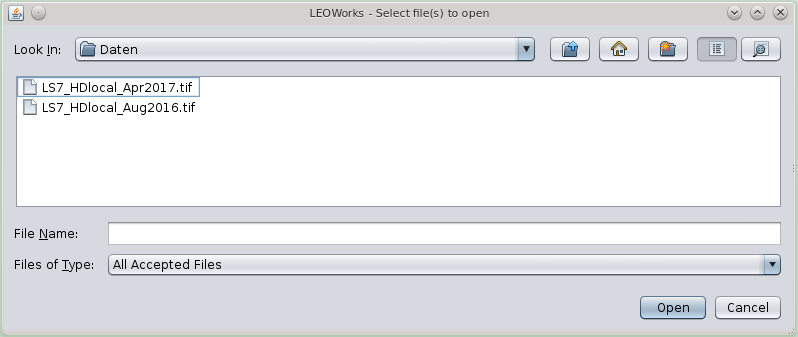
Abbildung 10: Dialogfenster zur Auswahl der Datendatei.
Diese Datei enthält sechs Aufnahmen in sechs Bändern der Kamera „Enhanced Thematic Mapper Plus (ETM+)“ des Satelliten „Landsat 7“ der NASA (Tabelle 2) der Region um Heidelberg im August 2016. Wenn das Fenster Specify Subset erscheint, kann es mit OK bestätigt werden.
Table 2: Liste der wichtigsten spektralen Bänder des „Enhanced Thematic Mapper Plus (ETM+)“ des Satelliten „Landsat 7“. Die kursiv gedruckten Einträge in der letzten Spalte sind im Arbeitsblatt nicht enthalten und müssen von den Schülerinnen und Schülern vervollständigt werden (Quelle: NASA).
| Landsat 7 | Wellenänge (µm) | Auflösung (m) | Farbe |
|---|---|---|---|
| Band 1 | 0,45 - 0,52 | 30 | Blau |
| Band 2 | 0,52 - 0,60 | 30 | Grün |
| Band 3 | 0,63 - 0,69 | 30 | Rot |
| Band 4 | 0,77 - 0,90 | 30 | NIR |
| Band 5 | 1,55 - 1,75 | 30 | SWIR (1) |
| Band 7 | 2,09 - 2,35 | 30 | SWIR (2) |
Der Datensatz erscheint dann automatisch im Fenster oben links. Das Element Bands kann man durch Klicken erweitern, so dass die sieben Bilder erscheinen (Abbildung 11). Sie werden als band_1 bis band_7 benannt und entsprechen den spektralen Bändern aus Tabelle 2.
Aufgabe: Fülle die Spalte „Farbe“ in Tabelle 2 aus. Nutze dazu die Informationen über die Definition der Spektralindizes.
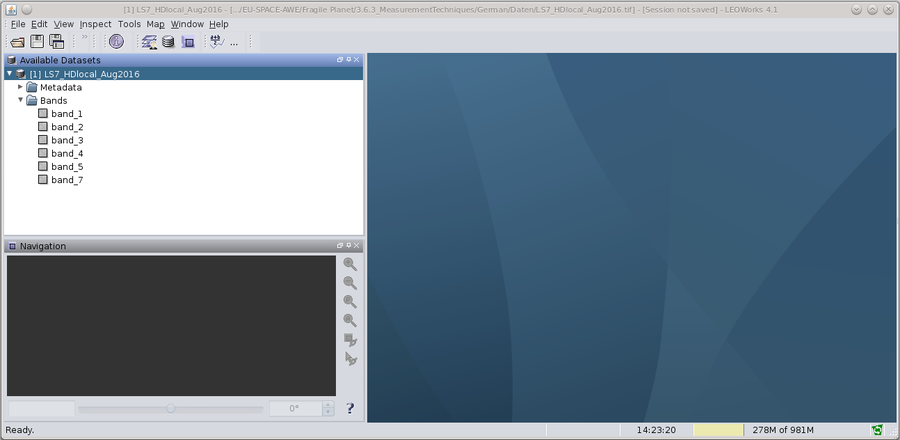
Abbildung 11: Liste der eingelesenen Daten.
Anzeige der Bilder
Die Daten werden durch einen Doppelklick im großen und kleinen Fenster dargestellt.
Aufgabe: Zeige dir Band 1 an.
Die Schülerinnen und Schüler sehen eine Aufnahme von Heidelberg und seiner Umgebung. Das Bild besteht aus Graustufen, die der Helligkeit bzw. Intensität der gemessenen Strahlung im Band 1 entsprechen. Der Kontrast ist noch etwas schwach und sollte mit dem Werkzeug Interactive Stretching verbessert werden.
Aufgabe: Finde den entsprechenden Schalter oder Menüeintrag im Programm.
Man findet es im Menü Tools oder in der Menüleiste als zweiten Schalter von rechts. Wenn man den den Mauszeiger über die Schalter hält, erfährt man mehr über ihre Funktion. Nach dem Klick mit der Maus erscheint ein neues Fenster wie in Abbildung 12 gezeigt.
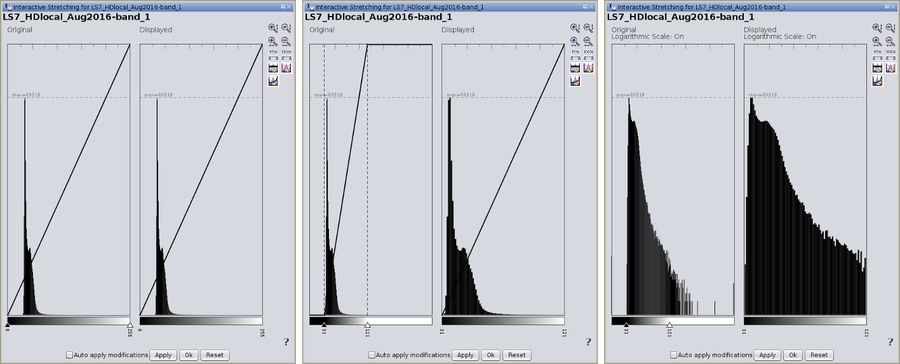
Abbildung 12: Darstellung zur Modifikation der Kontrastspreizung mittels Interactive Stretching. Das Fenster besteht aus zwei Grafiken. Die erste Grafik enthält die Verteilung der Pixelwerte der Bilddatei, an der man die neuen Minimal- und Maximalwerte für die Darstellung durch verschiebbare Reiter einstellt. Das Resultat wird nach dem Akzeptieren durch Apply in der zweiten Grafik dargestellt. Die Änderung ist dann sofort im Bild sichtbar. Links: Startverteilung der Pixelwerte; Mitte: Verteilung nach neuer Einstellung der Kontrastspreizung; Rechts: Darstellung als logarithmische Skala, durch Klicken auf den untersten Schalter rechts von den Grafiken.
Die Skalierung der Kontrastspreizung wird mittels verschiebbarer Reiter vorgenommen. Das Fenster beinhaltet weitere Einstellmöglichkeiten wie eine Darstellung als logarithmische Skala. Hierdurch werden kleine Werte überproportional angezeigt, was eine genauere Abschätzung der Ränder des Kontrastbereichs ermöglicht. Hier sollte man ein wenig ausprobieren, um die subjektiv beste Darstellung des Bilds zu erhalten. Die Skalierung wird nach dem Akzeptieren durch Apply übernommen. Man bedenke, dass dadurch nicht die Daten verändert werden, sondern lediglich die Darstellung angepasst wird.
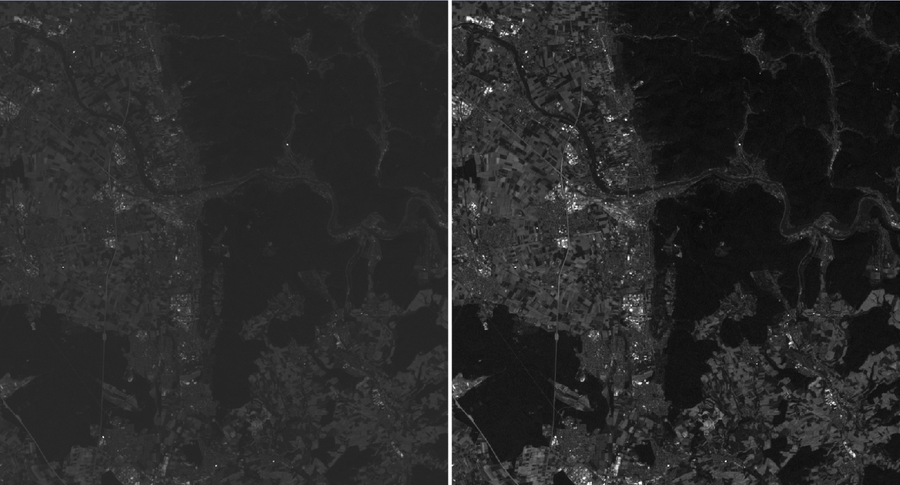
Abbildung 13: Darstellung der Aufnahme des Bands 1 vor (links) und nach (rechts) der Skalierung des Bildkontrasts.
Der Unterschied der Kontrastskalierung ist deutlich erkennbar (Abbildung 13).
Hinweis: Die Helligkeitsverteilung, die in Interactive Stretching angezeigt wird, entspricht nicht unbedingt der wahren Verteilung. Das ist ein Fehler im Programm.
Aufgabe: Passe nun die Skalierung des Kontrasts für alle Bilder des Datensatzes an.
Erzeugung eines natürlichen Farbbilds
Da nun die Kontraste gut angepasst sind, kann man ein Farbbild durch Überlagerung dreier Aufnahmen verschiedener Bänder erzeugen. Wenn die Kontraste nicht gut gewählt sind, werden die Farben ebenfalls matt erscheinen. Um einen naturgetreuen Eindruck des Farbbilds zu bekommen, werden die drei Bänder gewählt, die den Farben Rot, Grün und Blau entsprechen.
Aufgabe: Bevor du weiter machst, überlege, welche Bänder das sind. Nutze hierzu Tabelle 2. Wenn du Hilfe bei der Zuordnung der Wellenlängen zu den Farben des sichtbaren Lichts benötigst, kannst du im Internet recherchieren.
Wähle im Menü View -> New RGB View. Ein neues Fenster erscheint wie in Abbildung 14. Wähle die passenden Bänder für die Farben Rot, Grün und Blau aus und klicke auf OK.

Abbildung 14: Fenster zur Auswahl der Bänder für die RGB-Kanäle zur Erzeugung eines 3-Farben-Bilds.
Ein neues Farbbild erscheint. Falls nötig, können die Farbanteile durch Interactive Stretching korrigiert werden.
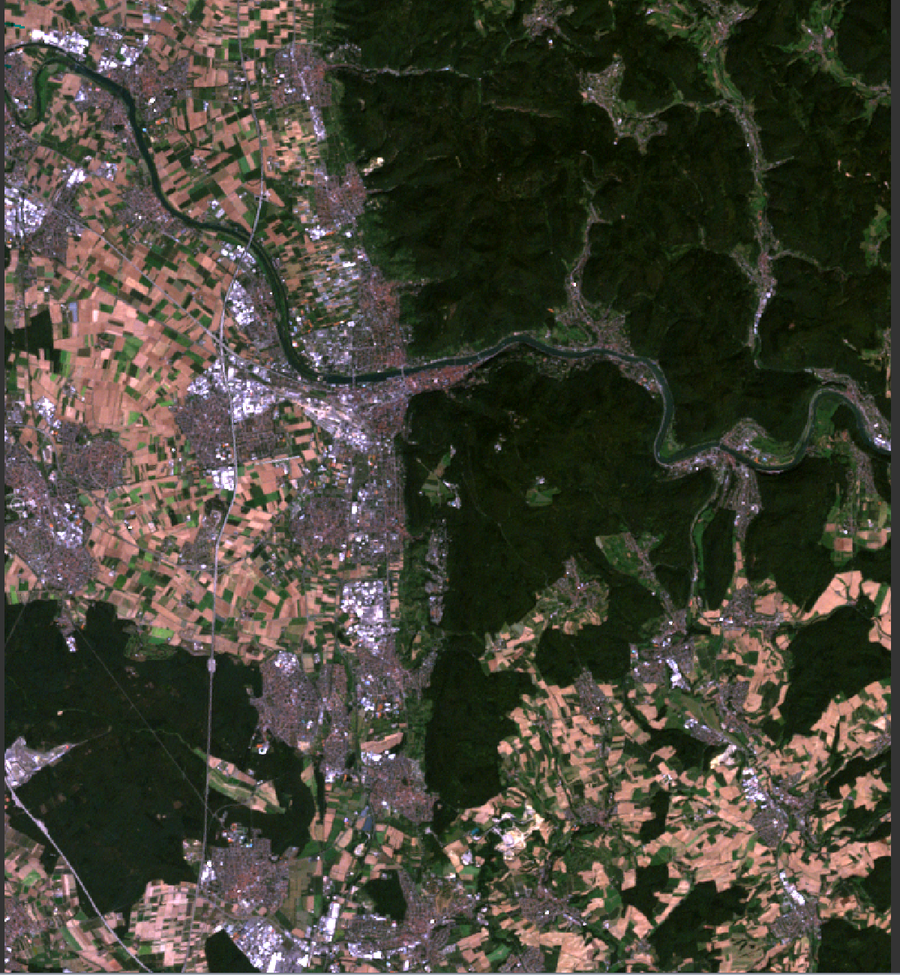
Abbildung 15: 3-Farben-Bild (RGB) der Satellitendaten von Heidelberg und Umgebung.
Aufgaben: Schau dir das Ergebnis an und versuche, die unterschiedlichen Elemente (Häuser, Wasser, Äcker) zu identifizieren.
Wo verläuft der Fluss? Wie heißt er?
Wir haben soeben ein 3-Farben-Bild erzeugt, das dem natürlichen Farbeindruck entspricht. Es setzt sich aus den Farben Rot, Grün und Blau zusammen. Genauso gut kann man aber auch andere Farben miteinander kombinieren. Dadurch entsprechen die entstehenden Farben zwar nicht dem natürlichen Eindruck, können aber interessante Details sichtbar machen.
So wissen wir inzwischen, dass grüne Pflanzen wegen ihres Chlorophylls in den Blättern den roten Anteil des Sonnenlichts absorbieren, dafür aber Infrarotstrahlung reflektieren. Eine geschickte Kombination sollte uns also etwas über den Vegetationsgrad verraten.
Aufgaben: Erzeuge ein 3-Farben-Bild mit den Anteilen nahes Infrarot (ca. 0,8 µm), Rot (ca. 0,65 µm) und Grün (ca. 0,5 µm). Welche Bänder musst du dafür wählen?
Wähle die entsprechenden Bänder so, dass der rote Anteil des Bilds das nahe Infrarot der Daten und der grüne Anteil die Daten aus dem roten Spektralbereich enthält.
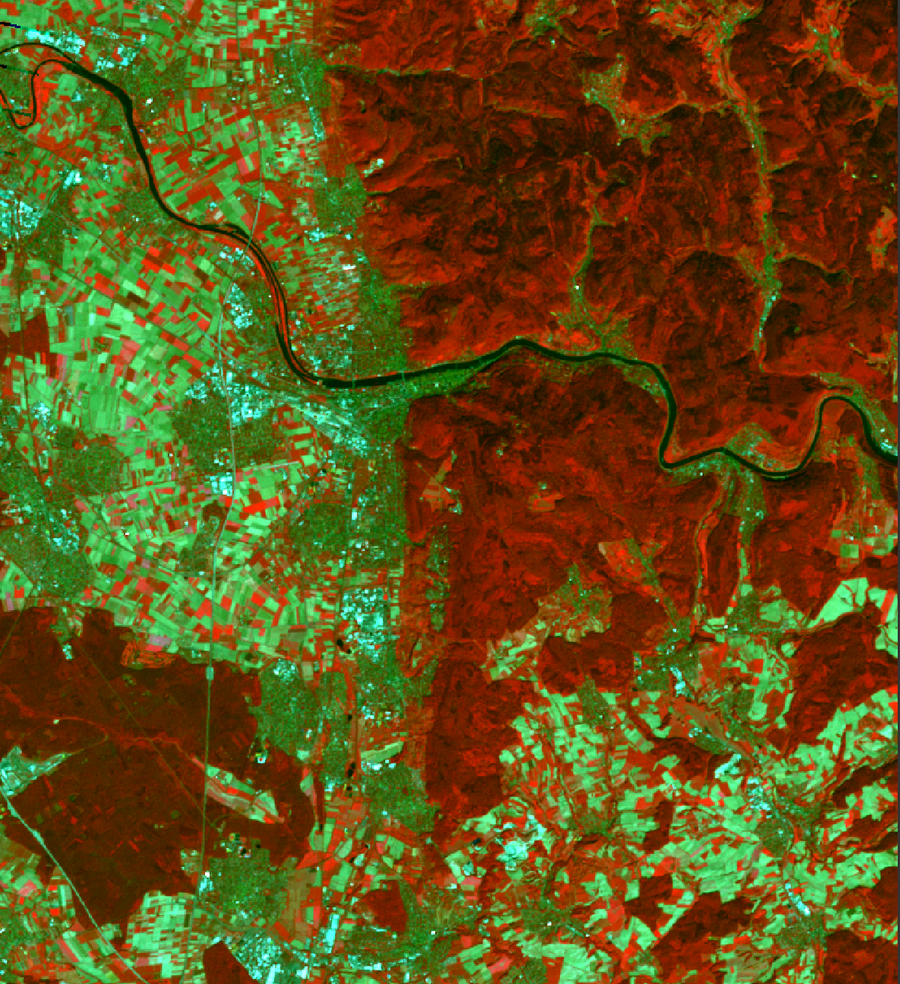
Abbildung 16: Falschfarbenbild aus den Bändern des grünen, roten und infraroten Spektrums des reflektierten Lichts.
Aufgaben: Vergleiche mit Abbildung 15. Wo findest du grüne Vegetation?
Kannst du zwischen grüner Vegetation und Wasser unterscheiden?
Wie erscheinen brachliegende Äcker?
Analyse durch den NDVI
Wir erinnern uns, dass der NDVI ein Spektral- oder Farbindex ist,

der besonders gut grüne Vegetation von anderen Oberflächenmerkmalen unterscheidet. Dieser Index liefert eine Zahl, die objektiv den Grad der Vegetation widerspiegelt. Wir werden nun eine Karte der Verteilung dieses Indexes aus den Satellitenaufnahmen erzeugen. Dazu gibt es in LEO Works ein einfaches Werkzeug. Man findet es in der Menüleiste als Schalter, der die mathematische Gleichung des Indexes zeigt. Es ist auch im Menü unter Tools -> NDVI zu finden. Diese Prozedur wird innerhalb eines sich öffnenden Fensters konfiguriert.
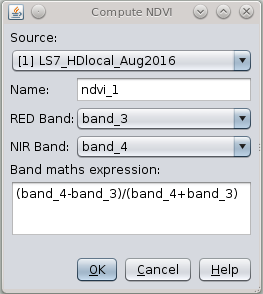
Abbildung 17: Dialogfenster für die Erstellung einer Karte des NDVI.
Im Fenster wird ganz oben der Datensatz ausgewählt. Der Name des zu erstellenden Bilds ist bereits vorgegeben, kann aber verändert werden. Das ist der Name, unter dem die Karte im Datensatz auftaucht. Dann wählt man die optischen Bänder für den roten und infraroten Spektralbereich.
Aufgabe: Welche Bänder müssen hier ausgewählt werden? Schau dir das Kapitel zum NDVI und Tabelle 2 an.
Zugleich wird im Fenster die Rechenvorschrift aktualisiert. Mit einem Klick auf OK wird die NDVI-Karte erzeugt. Es wird automatisch eine Falschfarbendarstellung gewählt, die hilft, die grüne Vegetation zu erkennen.
Das Ergebnis sollte dann in etwa wie in Abbildung 18 aussehen. Es wechseln sich großflächig helle und grüne Zonen ab.
Aufgabe: Vergleiche die NDVI-Karte mit den zuvor konstruierten Bildern. Wie bewertest du den Vegetationszu¬stand in den gelben und den grünen Zonen?
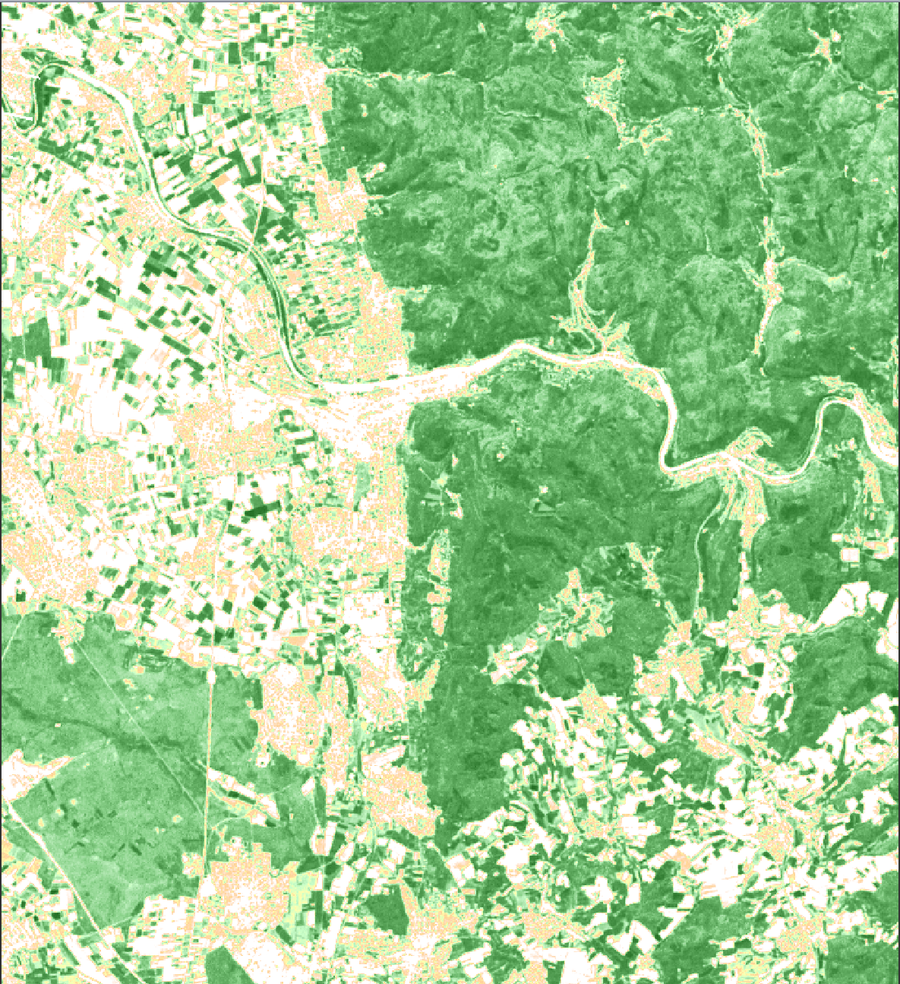
Abbildung 18: Karte des NDVI im Gebiet um Heidelberg basierend auf den Satellitendaten des Landsat 7.
Man kann die Spreizung der Skalierung noch angepassen, was aber normalerweise nicht notwendig ist. Möchte man das dennoch, benutzt man das Werkzeug Color manipulation. (Abbildung 19).
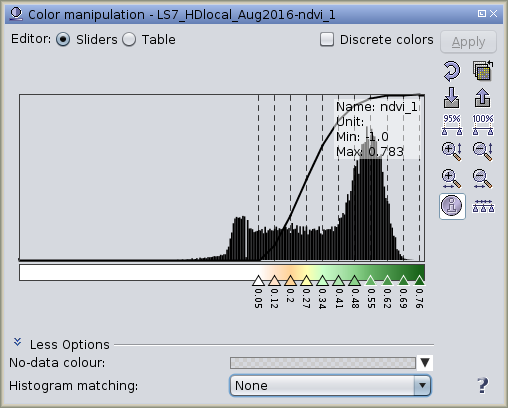
Abbildung 19: Fenster zur Anpassung der Spreizung der Farbskala.
Analyse durch MNDWI
Im Folgenden sollen die Satellitendaten benutzt werden, um über den MNDWI offene Wasserstellen ausfindig zu machen. Sie sind insbesondere an Land oft nicht einfach über eine farbgetreue Wiedergabe zu identifizieren. Theoretisch könnte man hierzu auch das Werkzeug zur Berechnung des NDVI benutzen. Allerdings soll hier die Berechnung auf allgemeine Weise geübt werden. Dazu gibt es die Prozedur Band arithmetic.
Aufgabe: Finde sie entweder in der Menüleiste oder im Menü Tools und öffne das Dialogfenster.
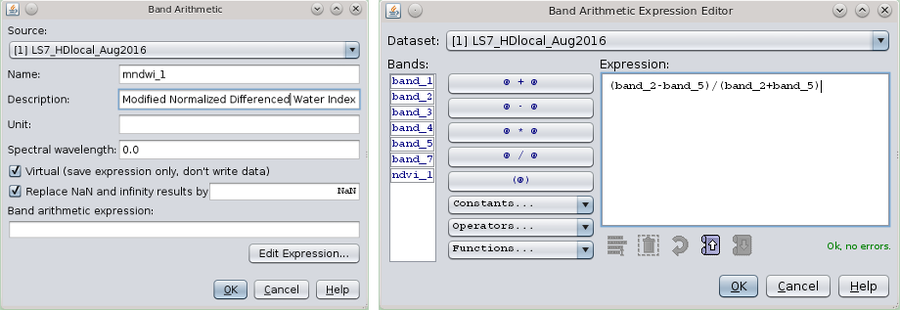
Abbildung 20: Dialogfenster zum Rechnen mit spektralen Bändern.
Ähnlich wie bei der Berechnung des NDVI wählt man im Dialogfenster den Datensatz und den Namen der zu erstellenden Karte aus (Abbildung 20, links). Dann klickt man auf Edit Expression ... und ein neues Fenster öffnet sich (Abbildung 20, rechts). Dort gibt man die Rechenvorschrift für die Berechnung ein.
Aufgabe: Informiere dich, welche Bänder für die Berechnung des MNDWI benötigt werden.
Nach dem Bestätigen schließt dich das Fenster und die Rechenvorschrift erscheint im ursprünglichen Fenster. Dort wieder auf OK klicken, und die Prozedur wird ausgeführt.
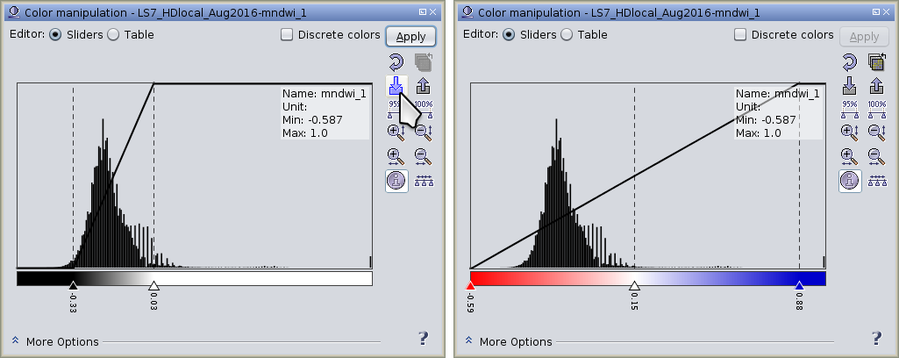
Abbildung 21: In dem Fenster zur Skalierung der dargestellten Werte können Farbpaletten zugewiesen werden. Sie er¬mög¬lichen eine einfachere Analyse der Werte.
Das Resultat gibt die Werte des Spektralindexes in Graustufen wieder. Um die Lesbarkeit der Karte zu verbessern, kann man die Werte bestimmten Farben zuordnen. Das geschieht erneut über das Werkzeug Color manipulation. Dort kann man eine Farbtabelle einlesen, indem man auf das Symbol wie in Abbildung 21 angezeigt klickt.
Aufgabe:Wähle _gradient_red_whiteblue.cpd und positioniere die Reiter so, dass der Wertebereich gut abgedeckt ist und der zentrale Reiter den Wert 0.15 einnimmt.
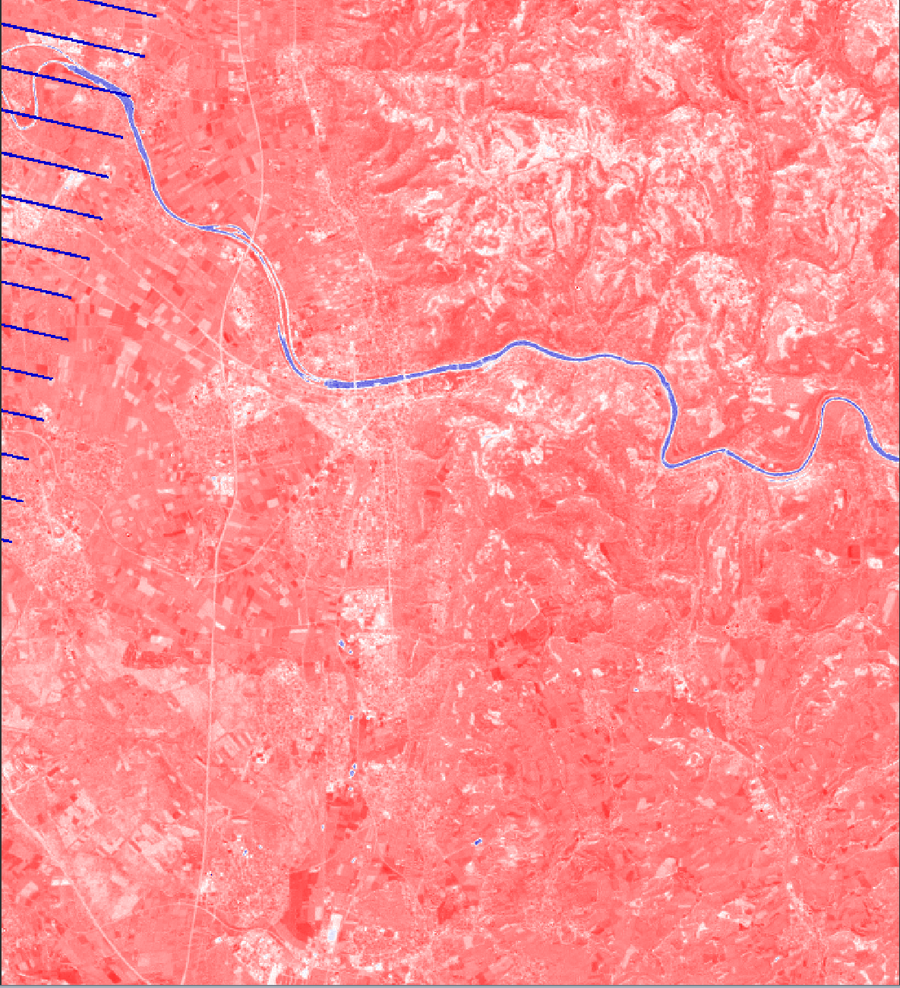
Abbildung 22: Karte des MNDWI in der Region um Heidelberg basierend auf den Satellitendaten des Landsat 7.
Aufgaben: Welche Farbe hat Wasser in der Karte?
Vergleiche die MNDWI-Karte mit den zuvor konstruierten Bildern. Würdest du die Wasserstellen auch auf dem farbgetreuen 3-Farben-Bild erkennen?
In welchen Situationen kann eine genaue Erfassung des Wasserspiegels wichtig sein?
Wie würde die Karte aussehen, wenn der Fluss Hochwasser hat?
Falls du Zeit und Lust hast, kannst du zusätzlich eine Karte des NDMI erstellen. Vergleiche dieses Resultat mit dem NDVI und dem MNDWI.
Aufgabe für leistungsstarke und fortgeschrittene Schülerinnen und Schüler
Es existiert ein weiterer Datensatz, der im April 2017, also im folgenden Frühjahr, aufgenommen wurde. Die Schülerinnen und Schüler analysieren nun diesen Datensatz selbständig und vergleichen beide. Insbesondere sollen folgende Aufgaben durchgeführt werden.
Aufgaben: Lade den Datensatz LS7_HDlocal_Apr2017.tif
Produziere ein farbgetreues RGB-Bild und ein Falschfarbenbild.
Produziere eine Karte zur Verteilung des NDVI.
Vergleiche die Bilder. Welche Unterschiede findest du in der Vegetation? Diskutiere diese Unterschiede mit den Mitschülern und erkläre sie.
Diskutiere und erkläre die Vorteile der Fernerkundung mit Satelliten.
Lösungsvorschläge
RGB-Echtfarbenbild
Aufgabe: Bevor du weiter machst, überlege, welche Bänder das sind. Nutze hierzu Tabelle 2. Wenn du Hilfe bei der Zuordnung der Wellenlängen zu den Farben des sichtbaren Lichts benötigst, kannst du im Internet recherchieren.
Für ein Kompositbild, das durch die additive Farbmischung eine RGB-Echtfarbendarstellung zeigt, benötigt man laut Tabelle 2 band_3 (R), band_2 (G) und band_1 (B).
Aufgaben: Schau dir das Ergebnis an und versuche, die unterschiedlichen Elemente (Häuser, Wasser, Äcker) zu identifizieren.
Wo verläuft der Fluss? Wie heißt er?
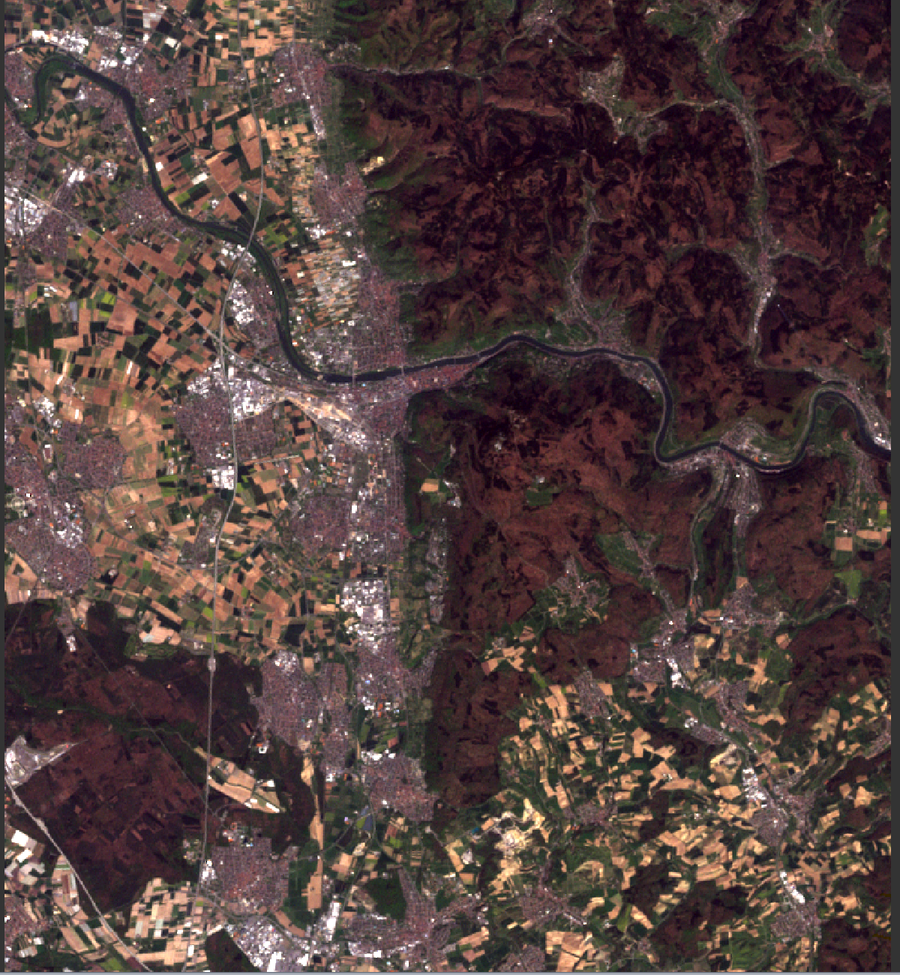
Abbildung 23: Naturgetreue Satelllitenaufnahme der Region um Heidelberg im April 2017.
Äcker sind entweder bräunlich bis ockerfarben (Getreide oder abgeerntet) oder grün (Vegetation). Wälder sind durch eine zusammenhängende dunkelgrüne Fläche zu erkennen.
Besiedelte Gebiete heben sich von landwirtschaftlichen und wäldlichen Bereichen ab. Die Gebäude sind durch ihre gräulich-rötlichen bis weißen Dächer erkennbar. Details sind wegen der begrenzten räumlichen Auflösung jedoch nicht auszumachen.
Wasserstellen sind nur schlecht zu finden. Der Fluss, der Neckar, hat eine ähnliche Farbe wie der Wald.
Falschfarbenbild
Aufgaben: Erzeuge ein 3-Farben-Bild mit den Anteilen nahes Infrarot (ca. 0,8 µm), Rot (ca. 0,65 µm) und Grün (ca. 0,5 µm). Welche Bänder musst du dafür wählen?
Wähle die entsprechenden Bänder so, dass der rote Anteil des Bilds das nahe Infrarot der Daten und der grüne Anteil die Daten aus dem roten Spektralbereich enthält.
Vergleiche mit Abbildung 15. Wo findest du grüne Vegetation?
Kannst du zwischen grüner Vegetation und Wasser unterscheiden?
Wie erscheinen brachliegende Äcker?
Gemäß Tabelle 2 werden die Bänder 2 bis 4 benötigt.

Abbildung 24: Falschfarbendarstellung der Region um Heidelberg im April 2017.
Grüne Vegetation ist wegen der starken Reflektion im nahen IR als rote Flächen bemerkbar.
Die bestellten, grünen Ackerflächen heben sich deutlich von den unbestellten Zonen ab. Auch der Wald ist deutlicher von besiedeltem Gebiet zu unterscheiden.
Gewässer fallen gut als dunkle, nahezu schwarze Bereiche auf.
NDVI Vegetationsindex
Aufgabe: Welche Bänder müssen hier ausgewählt werden? Schau dir das Kapitel zum NDVI und Tabelle 2 an.
Vergleiche die NDVI-Karte mit den zuvor konstruierten Bildern. Wie bewertest du den Vegetationszustand in den gelben und den grünen Zonen?
Der NDVI benutzt die Bänder NIR (band_4) und R (band_3) entsprechend der genannten Rechenvorschrift. Die Karte ermöglicht eine deutliche Differenzierung zwischen grüner Vegetation (grüne Farbe) und anderen Geländemerkmalen.
Gebäude sind typischerweise gelblich, während trockene Areale und Gewässer eher weiß erscheinen.
MNDWI Gewässerindex
Aufgabe: Informiere dich, welche Bänder für die Berechnung des MNDWI benötigt werden.
Der MNDWI benötigt die Bänder G (band_2) und SWIR (band_5).
Aufgaben: Welche Farbe hat Wasser in der Karte?
Vergleiche die MNDWI-Karte mit den zuvor konstruierten Bildern. Würdest du die Wasserstellen auch auf dem farbgetreuen 3-Farben-Bild erkennen?
In welchen Situationen kann eine genaue Erfassung des Wasserspiegels wichtig sein?
Wie würde die Karte aussehen, wenn der Fluss Hochwasser hat?
Wasser hebt sich durch seine blaue Farbe deutlich ab. Dabei werden Wasserstellen sichtbar, die auf dem farbgetreuen RGB-Bild nicht zu erkennen sind.
Eine Veränderung der Verteilung der blauen Anteile in der Karte hilft bei der Überwachung des Wasserpegels. So lassen sich auch Überschwemmungsgebiete in unzugänglichen Gegenden finden.
Bei Hochwasser verbreitert sich das Flussbett oder das Wasser tritt über die Ufer.
Lösungen für den zweiten Datensatz April 2017
Aufgaben: Lade den Datensatz LS7_HDlocal_Apr2017.tif
Produziere ein farbgetreues RGB-Bild und ein Falschfarbenbild.
Produziere eine Karte zur Verteilung des NDVI.
Vergleiche die Bilder. Welche Unterschiede findest du in der Vegetation? Diskutiere diese Unterschiede mit den Mitschülern und erkläre sie.
Diskutiere und erkläre die Vorteile der Fernerkundung mit Satelliten.
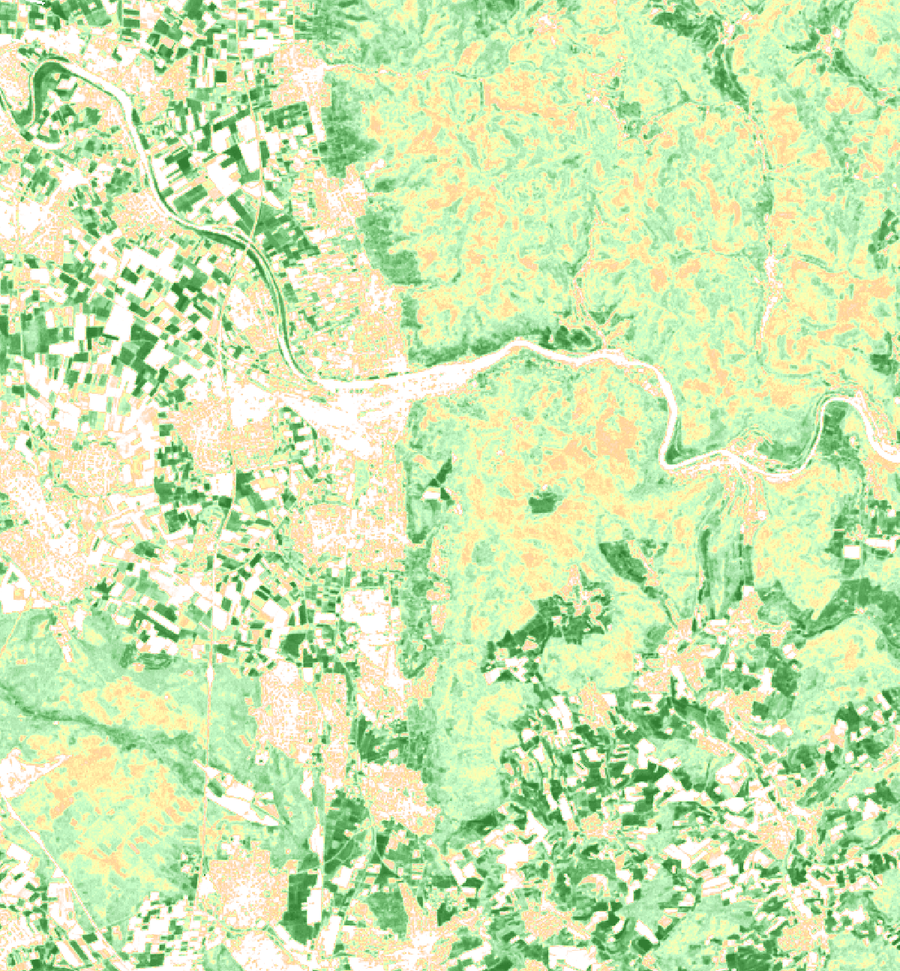
Abbildung 25: NDVI-Karte der Region um Heidelberg im April 2017.
Die Aufnahmen vom April 2017 zeigen eine deutliche Veränderung bezüglich der Vegetation gegenüber denen vom August 2016. Im August sind bereits die ersten Äcker abgeerntet, weswegen sie bräunlich erscheinen. Dies ändert sich bis zum Frühjahr jedoch kaum. Der größte Unterschied besteht in dem Blattbestand der Laubwälder. Im Spätsommer tragen sie noch ihre grünen Blätter. Im April beginnen die meisten Laubbäume erst, neue Blätter zu bilden. Daher erscheinen große Teile der Wälder in Abbildung 23 bräunlich. Die verbleibenden grünen Zonen sind offenbar der Nadelbewaldung zuzuschreiben. Dies zeigt sich auch im Falschfarbenbild mit einer Reduktion der roten Bereiche und der NDVI-Karte. Dort sind die grünen Zonen, die grüne Vegetation anzeigen, deutlich kleiner.
Diese Beispiele zeigen, wie effizient Bodenmerkmale durch Satellitenaufnahmen erfasst werden können. Zudem sind durch die wiederkehrende Beobachtung der abgedeckten Gebiete zeitliche Veränderungen überwachen.
Lehrplan
Space Awareness curricula topics (EU and South Africa)
Our fragile planet, Satelliten, Oberfläche
Die folgenden Angaben gelten für den aktuellen Bildungsplan des Landes Baden-Württemberg:
| Schulniveau | Klassen | Schulfach | Rubrik |
|---|---|---|---|
| Sek I, Gym | Alle | NWT | 2.1 Erkenntnisgewinnung und Forschen 2. Bestimmungshilfen, Datenblätter, thematische Karten und Tabellen nutzen 3. Informationen systematisieren, zusammenfassen und darstellen 5. Messdaten mathematisch auswerten, beschreiben und interpretieren 6. große Datenmengen (auch computergestützt) erfassen, verarbeiten und visualisieren |
| Sek I, Gym | Alle | NWT | 2.2 Entwicklung und Konstruktion 7. die Funktionsweise technischer Systeme analysieren |
| Sek I, Gym | Alle | NWT | 2.3 Kommunikation und Organisation 1. Fachbegriffe der Naturwissenschaften und der Technik verstehen und nutzen sowie Alltagsbegriffe in Fachsprache übertragen 4. zeichnerische, symbolische und normorientierte Darstellungen analysieren, nutzen |
| Sek I, Gym | Alle | NWT | 2.4 Bedeutung und Bewertung 2. das Zusammenwirken naturwissenschaftlicher Erkenntnisse und technischer Innovationen erläutern 4. naturwissenschaftlich – technische Problemstellungen vor dem Hintergrund gesellschaftlicher und ökologischer Wechselwirkungen analysieren |
| Sek I, Gym | 8/9/10 | NWT | 3.2.2 Energie und Mobilität 3.2.2.1 Energie in Natur und Technik (1) die Bedeutung der Sonne für das Leben auf der Erde |
| Sek I, Gym | 8/9/10 | NWT | 3.2.4 Informationsaufnahme und -verarbeitung 3.2.4.1 Informationsaufnahme durch Sinne und Sensoren (1) die Verwendungsmöglichkeiten von Sensoren beschreiben 3.2.4.2 Gewinnung und Auswertung von Daten (2/3) Messdaten mithilfe von Software auswerten und darstellen (4/5) raumbezogene Daten darstellen und nutzen |
| Sek I, Gym | 8/9/10 | NWT | 3.2.4.3 Informationsverarbeitung (1) Beispiele der analogen oder digitalen Informationscodierung aus Natur und Technik beschreiben |
| Sek I | Alle | Physik | 2.1 Erkenntnisgewinnung 5. mathematische Zusammenhänge zwischen physikalischen Größen herstellen und überprüfen |
| Gym | Alle | Physik | 2.1 Erkenntnisgewinnung 5. Messwerte auch digital erfassen und auswerten 6. mathematische Zusammenhänge zwischen physikalischen Größen herstellen und überprüfen |
| Sek I, Gym, OS Gem | Alle | Physik | 2.2 Kommunikation 2. funktionale Zusammenhänge zwischen physikalischen Größen verbal beschreiben 4. physikalische Vorgänge und technische Geräte beschreiben 6. Sachinformationen und Messdaten aus einer Darstellungsform entnehmen und in andere Darstellungsformen überführen |
| Sek I, Gym | 7/8/9/10 | Physik | 3.2.1 Denk- und Arbeitsweisen der Physik (1) Kriterien für die Unterscheidung zwischen Beobachtung und Erklärung |
| Sek I, Gym | 7/8/9 | Physik | 3.2.2 Optik und Akustik (7) Streuung und Absorption (8) Reflexion an ebenen Flächen (12) einfache Experimente zur Zerlegung von weißem Licht |
| Sek I, Gym | 10 | Physik | 3.3.3 Wärmelehre (8) Auswirkungen des Treibhauseffektes auf die Klimaentwicklung |
| OS Gem | 11 | Physik | 3.2.1 Denk- und Arbeitsweisen der Physik (1) Kriterien für die Unterscheidung zwischen Beobachtung und Erklärung |
| OS Gem | 11 | Physik | 3.3.3 Wärmelehre (8) Auswirkungen des Treibhauseffektes auf die Klimaentwicklung |
| Sek I, Gym, OS Gem | Alle | Geografie | 2.1 Orientierungskompetenz 1. geographische Sachverhalte in topografische Raster einordnen 2. geographische Sachverhalte raum-zeitlich einordnen |
| Sek I, Gym, OS Gem | Alle | Geografie | 2.2 Analysekompetenz 1. geographische Strukturen und Prozesse herausarbeiten, analysieren und charakterisieren 2. systemische Zusammenhänge darstellen und daraus resultierende zukünftige Entwicklungen erörtern |
| Sek I, Gym, OS Gem | Alle | Geografie | 2.3 Urteilskompetenz 1. geographisch relevante Beurteilungskriterien erläutern 4. raumrelevante systemische Strukturen und Prozesse auch hinsichtlich ihrer zukünftigen Entwicklung bewerten |
| Sek I, Gym, OS Gem | Alle | Geografie | 2.5 Methodenkompetenz 1. fragengeleitete Raumanalysen durchführen 2. Informationsmaterialien in analoger und digitaler Form unter geographischen Fragestellungen problem-, sach- und zielgemäß kritisch analysieren |
| Sek I, Gym | 5/6 | Geografie | 3.1.1 Teilsystem Erdoberfläche 3.1.1.1 Grundlagen der Orientierung (4) die Nutzung analoger und digitaler Hilfsmittel zur Orientierung erläutern |
| Sek I, Gym | 5/6 | Geografie | 3.1.5 Natur- und Kulturräume 3.1.5.1 Analyse ausgewählter Räume in Deutschland und Europa (1) die naturräumliche Gliederung Baden-Württembergs, Deutschlands und Europas beschreiben |
| Sek I, Gym | 7/8/9 | Geografie | 3.2.2 Teilsystem Wetter und Klima 3.2.2.3 Phänomene des Klimawandels (3) globale Auswirkungen des Klimawandels im Überblick beschreiben |
| Sek I, Gym, OS Gem | 9/10/11 | Geografie | 3.3.1 Teilsystem Erdoberfläche 3.3.1.1 Digitale Orientierung (1) mithilfe von Informationen aus der Fernerkundung und aus Web-GIS Räume analysieren |
| Gym, OS Gem | 11/12/13 | Geografie | 3.4.2/3.5.3 Globale Herausforderungen 3.4.2.1/3.5.3.1 Globale Herausforderungen und Zukunftssicherung (1) „Globale Herausforderungen“ charakterisieren 3.4.2.2/3.5.3.2 Globale Herausforderung: Klimawandel (1) Ursachen und Dimensionen des Klimawandels auf der Grundlage aktueller wissenschaftlicher Erkenntnisse erläutern |
Zusätzliche Informationen
Passendes Bildmaterial von anderen Gegenden der Erde kann vom ESA Eduspace Bildserver heruntergeladen werden: http://www.esa.int/SPECIALS/Eduspace_EN/SEMLK0F1EHH_0.html
Eine andere Quelle für Satellitendaten ist: https://earthexplorer.usgs.gov
Fazit
Die Schülerinnen und Schüler nutzten die Software LEO Works, um reale Satellitendaten auf nahezu professionellem Niveau zu inspizieren und zu analysieren. Sie kombinierten Datensätze zu Farbbildern und Karten von Spektralindizes und lernten deren Interpretation. Die Schülerinnen und Schüler sollten die Bedeutung von Satellitendaten bei der Bewältigung von Problemen wie Katastrophenmanagement und Klimawandel verstehen.
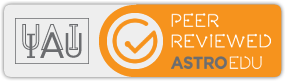
Diese Ressource wurde von Markus Nielbock, Haus der Astronomie, Heidelberg, Deutschland entwickelt. Sie steht unter Peer-Review, wird Korrektur gelesen und im kommenden Jahr aktualisiert und verbessert.

